
- Stiahnite si DriverFix teraz zadarmo (zabezpečené stiahnutie)
- Spustite program a stlačte Skenovať ikona
- Počkajte na dokončenie skenovania a začnite inštalovať potrebné ovládače
- DriverFix bol úspešne stiahnutý používateľom 0 čitateľov tento mesiac.
Nvidia je známa svojimi ultra výkonnými grafickými kartami, najmä v hráčskej komunite.
Niektorí používatelia však boli sťažovať sa že majú problémy s niektorými zo svojich zariadení:
Mám problém, keď pri rozsiahlom používaní svojej grafiky prehrávam video, hudbu alebo inú grafiku intenzívna činnosť, môj počítač, asi 3-8 minút, čiernu obrazovku a potom príde späť. Zobrazí sa systémová správa:
Ovládač displeja Ovládač Nvidia pre režim jadra systému Windows (bez ohľadu na verziu ovládača, ktorú mám) prestal reagovať a úspešne sa zotavil.
Tento problém nie je nezvyčajný, takže veľa používateľov vyskúšalo veľa riešení, až nakoniec niektorí vynikli ako schopní tento problém vyriešiť.
Zostavili sme zoznam všetkých týchto riešení a usporiadali sme ich krok za krokom, aby ste im ľahšie porozumeli.
Ako môžem opraviť chybu ovládača režimu jadra Nvidia?
1. Preinštalujte svoje ovládače Nvidia
-
Stiahnuť ▼DDU (Display Driver Uninstaller)
- Mali by ste vytvoriť bod obnovenia pre prípad, že by sa niečo pokazilo
- Ak neviete, ako vytvoriť bod obnovenia, pozrite sa na toto podrobný sprievodca
- Bež Zobraziť ovládač Uninstaller.exe
- Je vhodnejšie, ak svoje spustenie spustíte v systéme Windows Bezpečnostný mód
- Kliknite Reštartujte počítač do bezpečného režimu a postupujte podľa pokynov
- Reštartovať počítač
- Prejdite na Nvidia a Stiahnuť ▼ najnovšie kompatibilné grafické ovládače k dispozícii
- Nainštalujte ich podľa pokynov na obrazovke
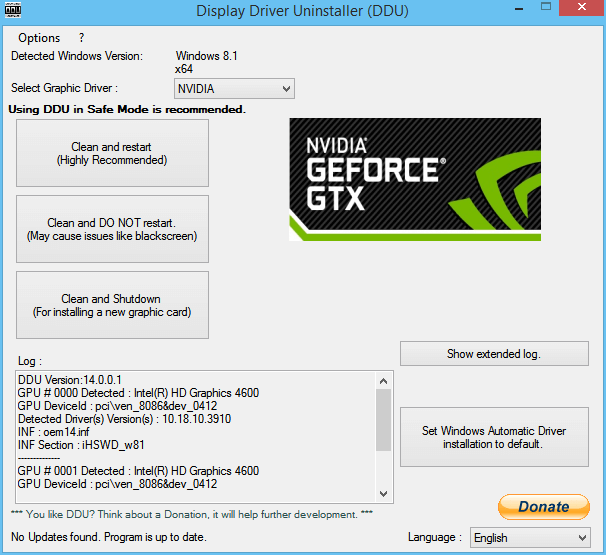
Prípadne odporúčame použiť nástroj tretej strany, ktorý sa špecializuje na identifikáciu ovládačov, ktoré potrebujú aktualizáciu, a pokračuje v automatickom sťahovaní a inštalácii.
Spustením skenovania systému odhalíte potenciálne chyby

Stiahnite si Restoro
Nástroj na opravu PC

Kliknite Spustite skenovanie nájsť problémy so systémom Windows.

Kliknite Opraviť všetko opraviť problémy s patentovanými technológiami.
Spustite program PC Scan s nástrojom Restoro Repair Tool a vyhľadajte chyby, ktoré spôsobujú problémy so zabezpečením a spomalenia. Po dokončení skenovania proces opravy nahradí poškodené súbory novými súbormi a komponentmi systému Windows.
Toto je časovo úsporné riešenie, ktoré stabilizuje váš operačný systém a pomôže mu dosiahnuť špičkový výkon.
 Ak ste hráč, producent fotografií alebo videa alebo sa denne venujete intenzívnym vizuálnym pracovným tokom, potom už viete, aká dôležitá je vaša grafická karta (GPU).Aby ste sa ubezpečili, že všetko funguje hladko a vyhnete sa akýmkoľvek chybám ovládačov GPU, použite kompletný súbor Driver Update Assistant, ktorý vyrieši vaše problémy iba pár kliknutiami, a dôrazne odporúčame DriverFix.Podľa týchto jednoduchých krokov môžete bezpečne aktualizovať svoje ovládače:
Ak ste hráč, producent fotografií alebo videa alebo sa denne venujete intenzívnym vizuálnym pracovným tokom, potom už viete, aká dôležitá je vaša grafická karta (GPU).Aby ste sa ubezpečili, že všetko funguje hladko a vyhnete sa akýmkoľvek chybám ovládačov GPU, použite kompletný súbor Driver Update Assistant, ktorý vyrieši vaše problémy iba pár kliknutiami, a dôrazne odporúčame DriverFix.Podľa týchto jednoduchých krokov môžete bezpečne aktualizovať svoje ovládače:
- Stiahnite a nainštalujte DriverFix.
- Spustite softvér.
- Počkajte, kým DriverFix zistí všetky vaše chybné ovládače.
- Aplikácia vám teraz zobrazí všetky ovládače, ktoré majú problémy, a stačí vybrať tie, ktoré sa vám páčili opravené.
- Počkajte, kým aplikácia stiahne a nainštaluje najnovšie ovládače.
- Reštart aby sa zmeny prejavili.

DriverFix
Udržujte GPU na vrchole svojho výkonu bez obáv o jeho ovládače.
Navštíviť webovú stránku
Zrieknutie sa zodpovednosti: tento program je potrebné inovovať z bezplatnej verzie, aby bolo možné vykonať niektoré konkrétne akcie.
2. Zakážte vizuálne vylepšenia systému Windows
- Stlačte Windows + R
- Zadajte sysdm.cpl a stlačte Zadajte
- Toto sa otvorí Vlastnosti systému
- Choďte do Pokročilé tab
- Pod Výkon, kliknite nastavenie
- Skontrolujte vedľa Adjust pre najlepší výkon
- Všetky podpoložky nebudú začiarknuté, choďte na a skontrolovať opäť tieto 3 položky:
- Hladké okraje písma na obrazovke
- Hladké posúvanie zoznamov
- Na štítky s ikonami na pracovnej ploche používajte tiene
- Kliknite Podať žiadosťpotom Ok
- Reštartovať počítač
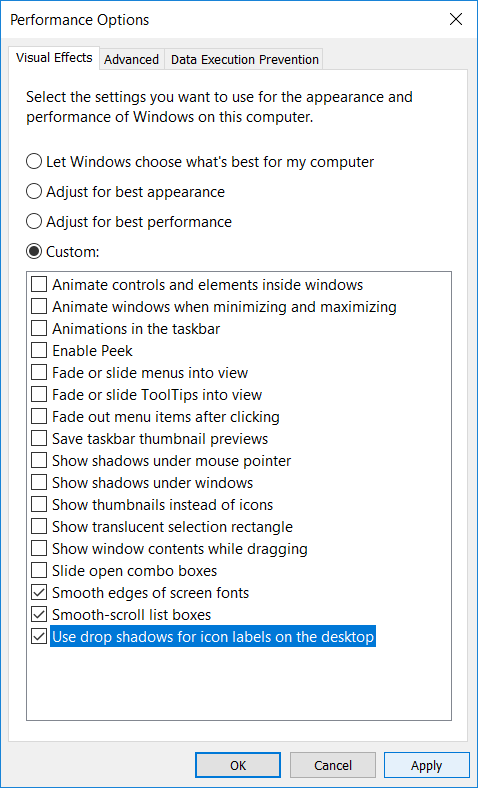
3. Nastavte konfiguráciu PhysX
- Pravým tlačidlom myši kliknite na prázdnu oblasť pracovnej plochy
- Vyberte ikonu Ovládací panel Nvidia z ponuky
- Rozbaliť 3D nastavenia
- Vyberte Nastavte konfiguráciu PhysX
- Pozrite sa na Nastavenia PhysX rozbaľovacia ponuka
- Zmena Automatický výber s tvojím Grafická karta
-
Reštartovať počítač
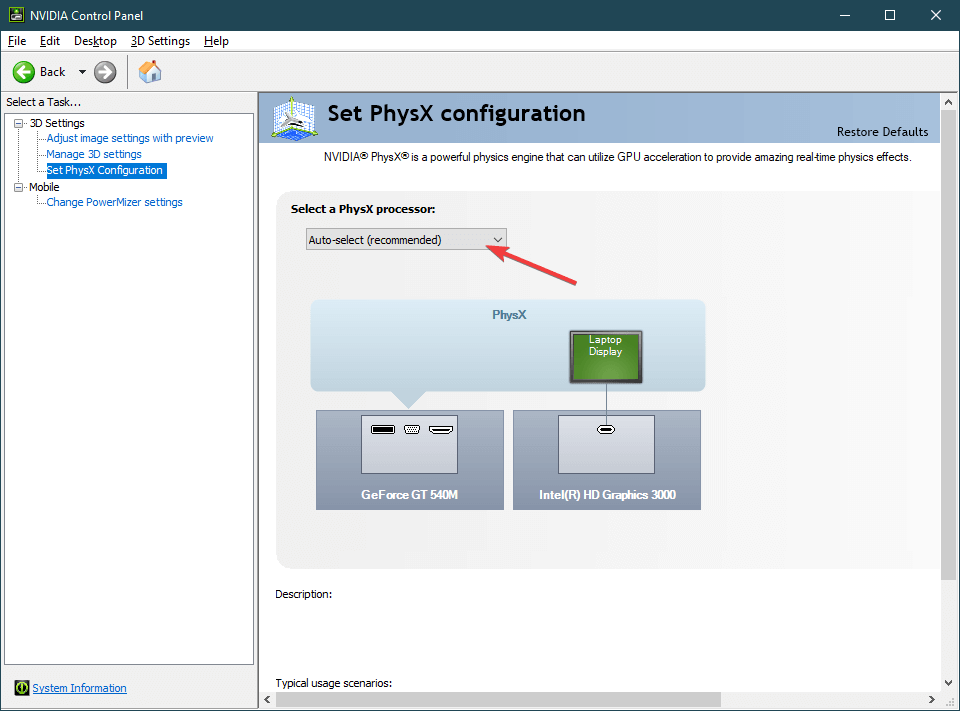
4. Vypnite vertikálnu synchronizáciu
- Pravým tlačidlom myši kliknite na prázdnu oblasť pracovnej plochy
- Vyberte ikonu Ovládací panel Nvidia z ponuky
- Rozbaliť Spravovať3D nastavenia
- Pozri sa pod Chcel by som použiť nasledujúce nastavenie 3D
- Nájsť Nastavenia vertikálnej synchronizácie
- Kliknite na ňu a potom vyberte Vypnuté alebo Vynútiť vypnutie
-
Reštartovať počítač
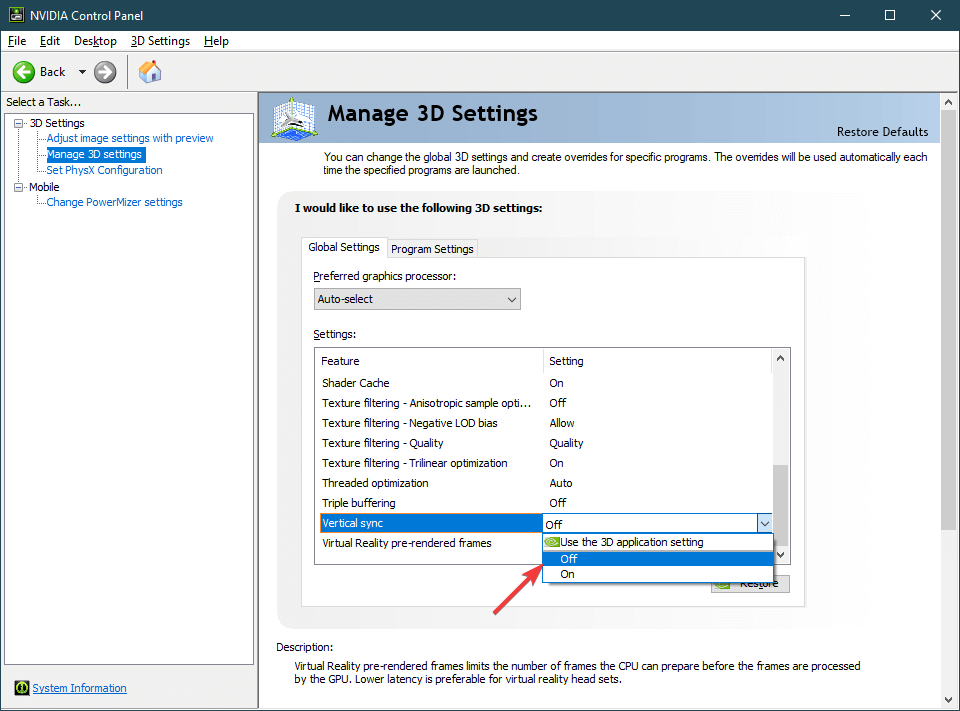
5. Oprava registra
- Stlačte Windows + R
- Zadajte regedita stlačte Zadajte
- Týmto sa otvorí Editor databázy Registry
- Prejdite na nasledujúci kľúč databázy Registry.
- HKEY_LOCAL_MACHINESYSTEMCurrentControlSetControlGraficsDrivers
- Kliknite pravým tlačidlom myši na GraphicsDrivers
- Vyberte Nová> hodnota DWORD (32-bitová)
- Dajte tomuto DWORD meno TdrDelay
- Nastavte hodnotu na 8
- Kliknite Ok
- Reštartovať
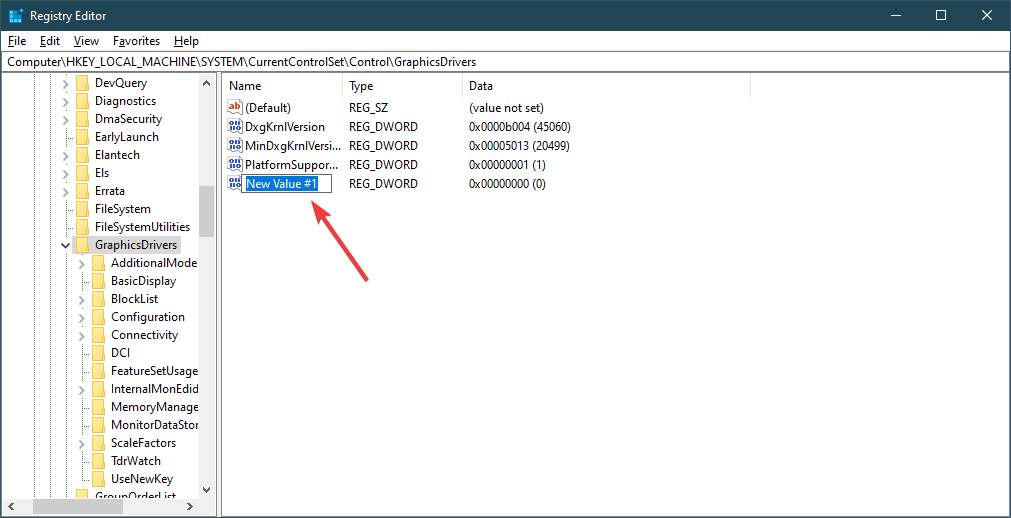
6. Vylepšite program Internet Explorer
Počas prehliadania v prehliadači Internet Explorer sa vám zobrazí chyba, musíte vykonať určité vylepšenia.
- Spustiť internet Explorer
- Kliknite na nastavenie (ozubené tlačidlo)
- Vyberte možnosti internetu
- Ísť do Pokročilé
- Skontrolovať Namiesto GPU použite softvérové vykreslenie začiarkavacie políčko
- Kliknite na Podať žiadosť
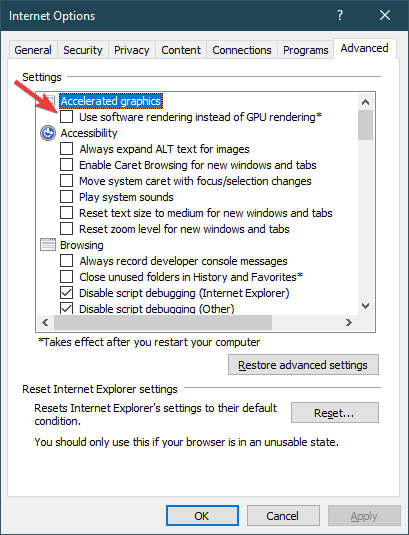
Podľa týchto krokov by ste mali byť schopní zbaviť sa akýchkoľvek chýb ovládača režimu jadra Nvidia.
Považovali ste tento článok za užitočný? Dajte nám vedieť v sekcii komentárov nižšie.
SÚVISIACE VÝROBKY, KTORÉ BY STE MALI SKONTROLOVAŤ:
- Najlepšie grafické karty NVIDIA pre hranie hier [Sprievodca 2020]
- Grafická karta Nvidia nebola zistená v systéme Windows 10 [EASY SOLUTIONS]
- Žiadne video na Nvidia GameStream? Tu je postup, ako to napraviť
 Stále máte problémy?Opravte ich pomocou tohto nástroja:
Stále máte problémy?Opravte ich pomocou tohto nástroja:
- Stiahnite si tento nástroj na opravu PC hodnotené Skvelé na TrustPilot.com (sťahovanie sa začína na tejto stránke).
- Kliknite Spustite skenovanie nájsť problémy so systémom Windows, ktoré by mohli spôsobovať problémy s počítačom.
- Kliknite Opraviť všetko opraviť problémy s patentovanými technológiami (Exkluzívna zľava pre našich čitateľov).
Restoro bol stiahnutý používateľom 0 čitateľov tento mesiac.


